萬盛學電腦網 >> 媒體工具 >> PhotoViva怎麼用?
PhotoViva怎麼用?
照片的美術處理最常見的就要數素描啦!但是痕跡還是比較明顯的,不僅沒有提升照片的美感,反而看起來很拙劣。想要一款高階的照片美術化軟件嗎,那麼你可以試試PhotoViva。
PhotoViva是一款功能強大的照片編輯和自由繪畫應用,它可以幫你將你手中的圖片轉換成富有表現力色彩豐富的藝術作品。同時除了美化照片外,一些列的畫筆工具也能讓你的作品超凡脫俗。
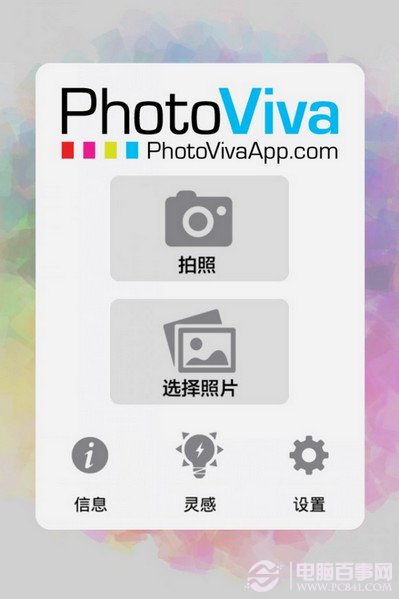
打開PhotoViva,我們可以從相冊裡或者直接拍照選取照片,如果你不知道畫什麼或者照片實在太渣沒法看……就可以點擊「靈感」按鈕,PhotoViva 收錄了一些極具意境的素材,無論是調整飽和度還是改變冷暖度,其渲染效果都是非常的棒。
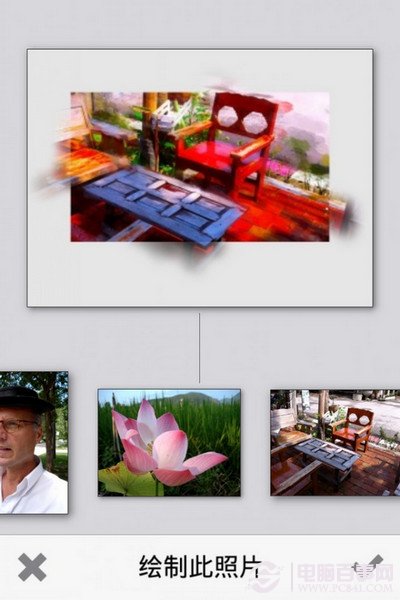
選擇一張照片後即可進入到編輯界面,當然最基本的色調、飽和度等效果在這裡也是隨手可拾。比如裁剪、補光、液化、陰影、亮度、飽和度、銳化、冷暖色、RGB、色相、浮雕、混合還原……
PhotoViva簡單實用教程
PhotoVivaApp底部的工具欄有幾種選擇,包括工具、填充、刷子、顏色、圖像等,點擊右拉則會出現新建、保存、縮放等等其他功能。
您可以調整圖像的基礎設置,包括裁剪、HDR、對比度、亮度等等。一個很重要的功能叫做‘自動畫圖’,程序會自動將你的照片改造為油畫。這個功能很有意思,因為它是全自動的,用戶完全不能控制最終的效果。
刷子菜單中有很多不同的畫筆供你選擇,用戶可以用不同樣式、粗細的畫筆在自己的照片上塗抹,以得到你想要的效果。
填充選項讓用戶對照片有更多的控制能力。用戶可以用各種顏色填充圖片,以達到你希望的色彩氛圍。
如果編輯有誤,撤銷鍵能讓你回到之前的步驟。保存按鈕將會把圖片存在你的圖庫中,存出的圖片分辨率為1065×1000。這一點有點令人失望,因為該app不支持全分辨率的輸出。
我找遍了這個應用,竟然沒有發現分享選項,想要把照片分享到微博或者SNS網站需要用戶自己使用其他程序。這點需要開發者改進。總體來說,這是一個非常有趣的app,油畫的效果非常贊.
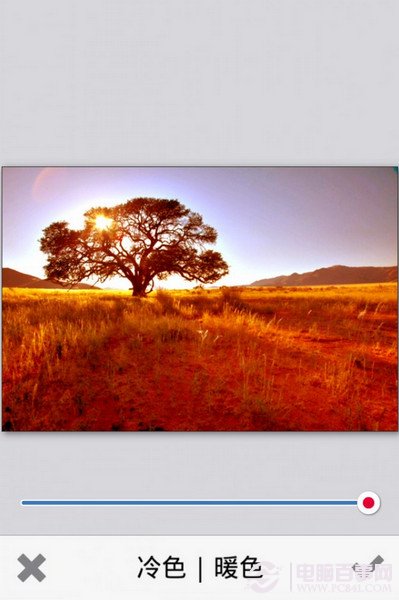
除此之外,利用筆刷工具也能讓你的照片變得抽象畫一樣美妙。筆刷可以跟隨觸屏方向,或者自己設定筆刷的方向,你也可以隨時改變畫筆筆觸的色相,飽和度和模糊度,甚至還可以用克隆或者畫刷復制圖片,十分強大。
- 上一頁:唱吧提取大師怎麼使用?
- 下一頁:有道雲筆記如何旋轉和保存圖片?



